如何解鎖iPad密碼而不進行恢復
您是否對鎖定iPad並且無法正常使用感到擔憂?如果您輸錯密碼太多次,iPad將會被鎖定或停用?如果您已經開始感到緊張,那麼恢復iPad可能是一個可行的解決方案。然而,恢復並不是唯一的選擇。還有其他方法可以解鎖iPad的密碼,而無需恢復設備!如果您想了解更多信息,那麼本文將為您列出可能的解鎖方法,幫助您徹底解決問題。
- 如何解鎖iPad而不透過Siri恢復
- 如何在沒有iTunes和密碼的情況下解鎖iPad
是否有任何官方方法可以解鎖iPad而無法恢復?
是的,除了進行恢復操作,沒有其他官方的方法可以解鎖iPad。這可能會讓人感到失望,但是如果沒有進行長時間的重置操作,就無法解鎖iPad。恢復iPad(恢復原廠設定)意味著您需要清除iPad上的所有設定、資料和應用程式。
在開始復原程序之前,強烈建議您務必備份您的iPad資料。這是非常重要的。
如何解鎖iPad而不透過Siri恢復
Siri是一款可靠、智慧的語音助手,專為處理Apple iPad的各項活動而設計。除了提供便利的解鎖功能外,它還能幫助用戶完成各種任務。使用Siri,使用者可以透過語音指令來操作iPad,無需進行繁瑣的恢復操作。
- 1.要開始使用Siri解鎖iPad,只需按住裝置上的「首頁」標籤即可在iPad上啟動Siri。
- 2.之後,使用語音指令並請求Siri-'嘿Siri,現在是什麼時候?
- 這將重定向Siri,以顯示iPhone上圖形時鐘上設定的實際時間。然後,你必須點擊時鐘。
- 3. Siri會轉送請求,世界時鐘將會出現在iPad的螢幕上。您需要透過點擊「 」圖示新增另一個時鐘。
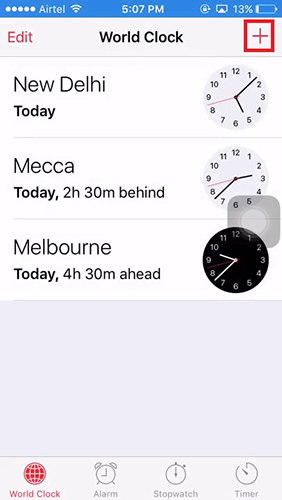
- 4.插入時鐘後,在搜尋文字欄位中輸入任意隨機文本,並透過「全選」複製整個條紋。
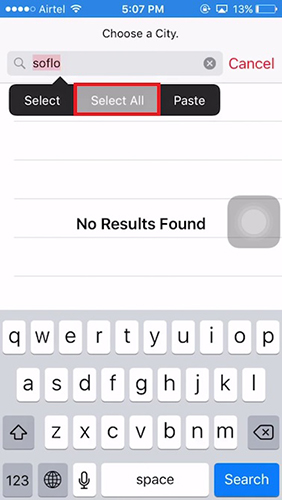
- 5.現在,透過點擊「共用」按鈕前往AirDrop,然後點擊目前選項中的「訊息」功能。
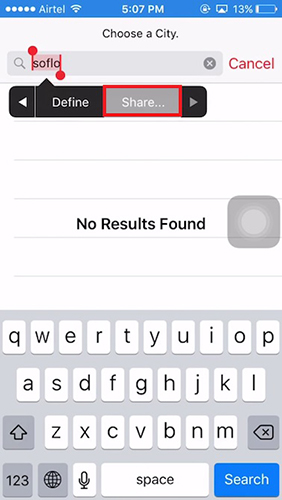
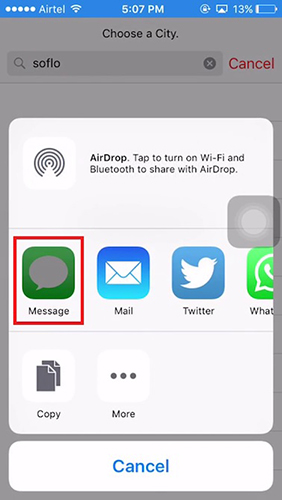
- 6. 再次在文本欄位中輸入任何文本,然後按「」圖示轉到「資訊」介面。然後,選擇螢幕上的「建立新聯絡人」選項。
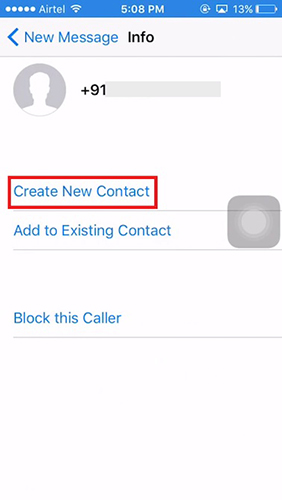
- 7.解鎖iPad密碼的最後一步是點擊照片庫中的「新增照片」>「選擇照片」。只需幾秒鐘,點擊“主頁”按鈕即可打開主螢幕,您將成功解鎖iPad。
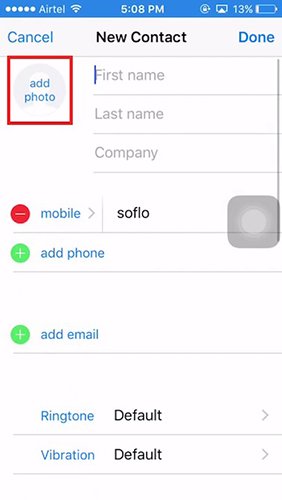
如何在沒有iTunes和密碼的情況下解鎖iPad
解鎖iPad並停止恢復模式的最佳方法是使用可靠的工具Tenorshare 4uKey。這款引人注目的軟體不僅可以解鎖iPad的密碼、模式和Touch ID,還可以在Windows和Mac裝置上實現令人驚嘆的功能。此外,它還可以重置最新iPhone XR / XS Max的密碼、臉部辨識和Touch ID等。以下是使用4ukey輕鬆解鎖iPad密碼的詳細步驟。
第一步,首先在您的個人電腦上開啟Tenorshare 4uKey軟體。
為了避免恢復iPad密碼時使用Tenorshare 4uKey軟體,您可以直接在目前系統上下載軟體。請確保軟體完全安裝在您的裝置上後,使用閃電線將iPad與系統連接。這樣一來,您就可以開始解鎖iPad密碼了。
第2步是設定權限。在這一步驟中,我們需要為特定的使用者或使用者群組分配不同的權限。這些權限可以控制他們在系統中的存取和操作權限。為了完成這一步,我們可以按照以下步驟進行: 1. 開啟系統設定介面。 2. 點選"權限"選項。 3. 在權限設定介面中,可以看到列出的使用者或使用者群組。 4. 選擇要設定權限的使用者或使用者群組。 5. 在權限設定選項中,可以選擇需要指派的權限,例如讀取、寫入、執行等。 6. 根據需求,為所選使用者或使用者群組分配相應的權限。 7. 點選"儲存"按鈕,儲存設定。 透過完成以上步驟,我們成功地完成了設定權限的操作。現在,特定的使用者或使用者群組將具有他們被指派的權限,以便在系統中進行相關的存取和操作。
為了確保軟體的順暢運行,您需要同意軟體所需的權限。現在,您將進入自動檢測模式,以獲取iPad的詳細資訊。完成設備處理後,請點選「開始」標籤。
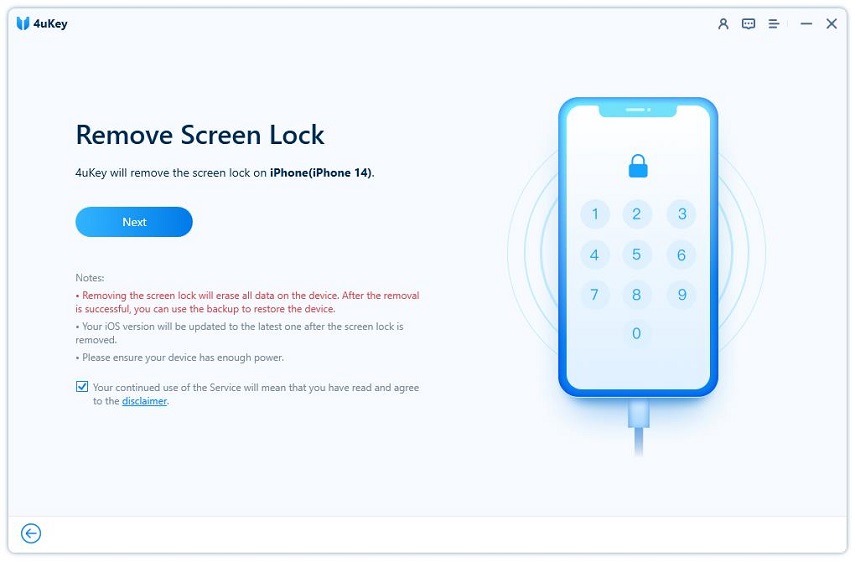
第三步是啟動韌體套件。
您現在將被重定向到下載韌體包程式。只需選擇儲存路徑,按下程式畫面上的「下載」按鈕即可。
解鎖iPad密碼是一個步驟簡單的過程。首先,你需要按下iPad上的電源按鈕,將其打開。然後,在螢幕上滑動以解鎖。如果你已經設定了密碼,你需要輸入正確的密碼才能解鎖。如果你忘記了密碼,你可以嘗試使用Touch ID或Face ID來解鎖。如果這些方法都無效,你也可以嘗試使用iTunes來恢復裝置並解鎖密碼。無論你選擇哪一種方法,只要按照正確的步驟操作,你就能成功解鎖iPad密碼。
請點選「開始解鎖」選項卡,以開始解鎖iPad密碼的過程。然後,請按照所需的步驟繼續操作,以完成解鎖過程。
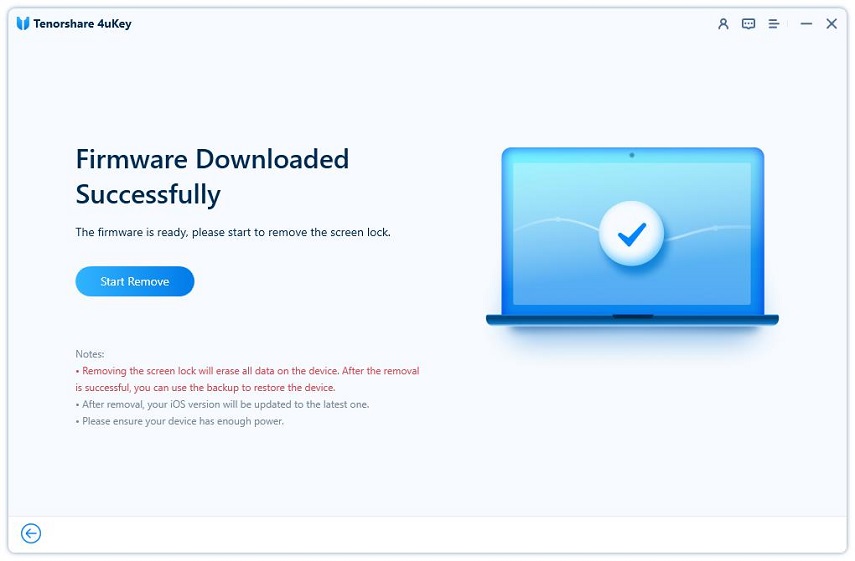
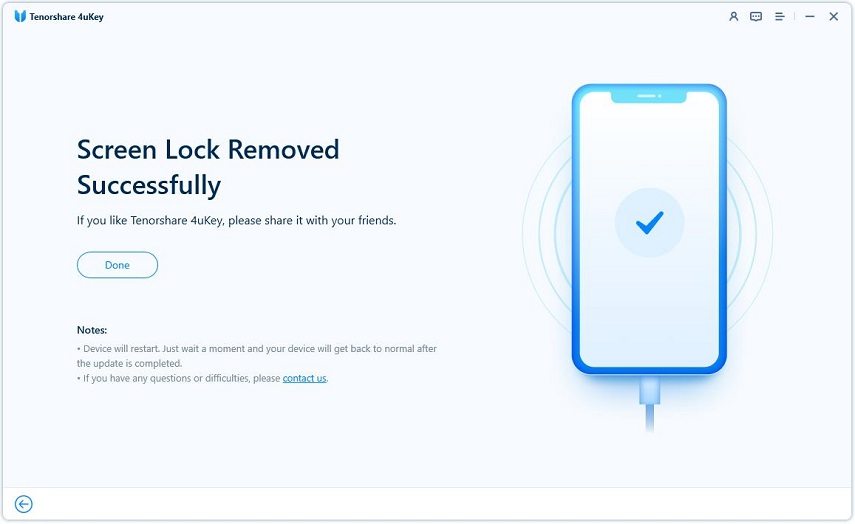
結論
簡單來說,解鎖iPad的密碼並不容易。有多種方法可以恢復iPad的存取權限。我們知道蘋果的智慧助理Siri可以提供幫助,恢復可能是其中的一種選擇。但是,如果你想節省時間和精力,Tenorshare 4uKey是一個很好的選擇。除了解鎖iPad外,它還可以遠端刪除裝置上的任何密碼、臉部辨識碼和Touch ID等鎖定功能。
以上是如何解鎖iPad密碼而不進行恢復的詳細內容。更多資訊請關注PHP中文網其他相關文章!

熱AI工具

Undresser.AI Undress
人工智慧驅動的應用程序,用於創建逼真的裸體照片

AI Clothes Remover
用於從照片中去除衣服的線上人工智慧工具。

Undress AI Tool
免費脫衣圖片

Clothoff.io
AI脫衣器

Video Face Swap
使用我們完全免費的人工智慧換臉工具,輕鬆在任何影片中換臉!

熱門文章

熱工具

記事本++7.3.1
好用且免費的程式碼編輯器

SublimeText3漢化版
中文版,非常好用

禪工作室 13.0.1
強大的PHP整合開發環境

Dreamweaver CS6
視覺化網頁開發工具

SublimeText3 Mac版
神級程式碼編輯軟體(SublimeText3)
 我們不需要苗條的手機,但無論如何您可能想要一部
Apr 13, 2025 am 03:01 AM
我們不需要苗條的手機,但無論如何您可能想要一部
Apr 13, 2025 am 03:01 AM
超薄手機:驚艷設計還是風險之舉?三星和蘋果即將發布的超薄旗艦手機 三星Galaxy S25 Edge和蘋果iPhone 17 Air即將問世,其超薄設計引發熱議。雖然許多粉絲擔憂其設計妥協,但超薄手機仍具備一些吸引人的優勢。 超薄設計:代價幾何? 首先,這些設備價格不菲。超薄設計需要定制部件和改進製造工藝,大幅增加成本,最終轉嫁給消費者。 雖然價格可能隨時變動,但可靠的消息顯示,iPhone 17 Air的價格可能與899美元的iPhone Plus相同,甚至可能完全取代後者;而S25 Edge
 不喜歡最新的蘋果郵件更改嗎?在這裡如何擺脫它們
Apr 14, 2025 am 12:54 AM
不喜歡最新的蘋果郵件更改嗎?在這裡如何擺脫它們
Apr 14, 2025 am 12:54 AM
蘋果郵件應用的新功能:分類、摘要和聯繫人照片 蘋果郵件應用最近更新了iPhone、iPad和Mac版本,增加了類似Gmail的郵件分類、通知和郵件摘要以及收件箱中的聯繫人照片等功能。 但並非所有人都喜歡這些新變化。幸運的是,您可以禁用這些新功能,恢復到更簡單的使用方式。以下是如何操作: 禁用蘋果郵件分類 郵件分類功能旨在對收件箱進行排序,以便更輕鬆地處理收件郵件。此功能適用於運行iOS或iPadOS 18.2的任何設備以及安裝了macOS 15.4的Mac電腦。 分類包括: 主要:郵件認為最
 使用此簡單技巧來修復iPhone快捷方式中的等待限制
Apr 11, 2025 am 03:05 AM
使用此簡單技巧來修復iPhone快捷方式中的等待限制
Apr 11, 2025 am 03:05 AM
蘋果的快捷方式應用程序為短暫停頓提供了“等待”操作,但持續時間更長。 這種限制源於iOS的背景應用程序限制。 聰明的解決方法使用自定義焦點模式來實現擴展的等待,
 Apple Watch已有10年的歷史。這就是為什麼我從未買過
Apr 15, 2025 am 06:09 AM
Apple Watch已有10年的歷史。這就是為什麼我從未買過
Apr 15, 2025 am 06:09 AM
Apple Watch:十年後仍然沒有說服 儘管自2015年以來售出了超過2億個單位,但我的手腕仍然沒有Apple Watch。 儘管其健康和健身功能令人印象深刻,但它們並不吸引像我這樣的人
 iPhone上的一句話可以將您的語音筆記變成文檔
Apr 22, 2025 am 03:02 AM
iPhone上的一句話可以將您的語音筆記變成文檔
Apr 22, 2025 am 03:02 AM
Microsoft Word for Ios現在使用Copilot AI將您的語音註釋轉換為完全格式的文檔。最新的增強功能簡化了移動設備上的文檔創建。 要訪問此功能,請點擊“新”按鈕(),選擇“ u
 iMessage不起作用嗎?在這裡如何在iPhone,iPad和Mac上修復它
Apr 27, 2025 pm 06:00 PM
iMessage不起作用嗎?在這裡如何在iPhone,iPad和Mac上修復它
Apr 27, 2025 pm 06:00 PM
在iPhone,iPad和Mac上解決iMessage問題的故障排除 遇到iMessage問題? 本指南為常見問題提供解決方案,可幫助您在Apple設備上修復消息傳遞應用程序。 是否沒有出現消息,亂七八糟,o
 2025年最好的iPad
Apr 18, 2025 am 01:01 AM
2025年最好的iPad
Apr 18, 2025 am 01:01 AM
選擇合適的iPad:綜合指南 Apple的iPad陣容為每種需求提供了平板電腦,但是選擇完美的iPad陣容可能會令人不知所措。本指南簡化了過程,可幫助您根據特定要求選擇理想的iPad
 智能手機現在很無聊,這是我們的錯
Apr 23, 2025 am 03:06 AM
智能手機現在很無聊,這是我們的錯
Apr 23, 2025 am 03:06 AM
智能手機的黃金時代已過?未來展望 科技愛好者們常常抱怨現代手機千篇一律,創新乏力。雖然廠商難辭其咎,但我們自身也扮演著重要角色。讓我們一起回顧智能手機的發展歷程,探尋現狀成因。 智能手機的黃金時代 1973年,摩托羅拉工程師馬丁·庫珀在紐約街頭用DynaTAC 8000X進行了歷史性的通話,這款“磚頭”手機開啟了無線網絡時代。近20年後,IBM Simon問世,成為世界上第一款智能手機,配備電阻式觸摸屏和簡單應用。如今,雖然功能強大百倍,但現代智能手機的核心功能依然是作為應用入口。 早期創新緩






